最新下载
热门教程
- 1
- 2
- 3
- 4
- 5
- 6
- 7
- 8
- 9
- 10
Word文档如何逆序打印文档
时间:2022-06-26 06:58:58 编辑:袖梨 来源:一聚教程网
1、先不说打开要打印的word文件,然后点击右上角“office“菜单,如下图所示。

2、然后在菜单中找到“word选项”如下图所示
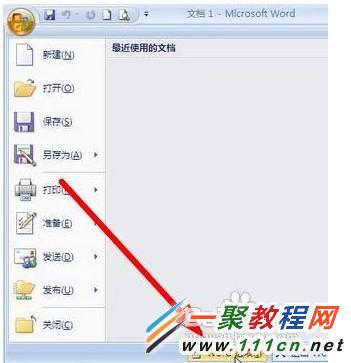
3、进入到了“word选项”对话框中我们找到“高级选项”菜单。
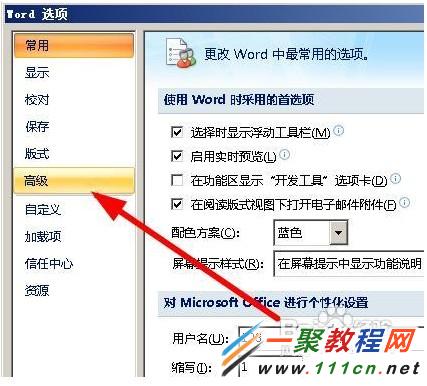
4、然后进入到高级面板中,找到打印分类下的逆序打印页面,勾选这个选项
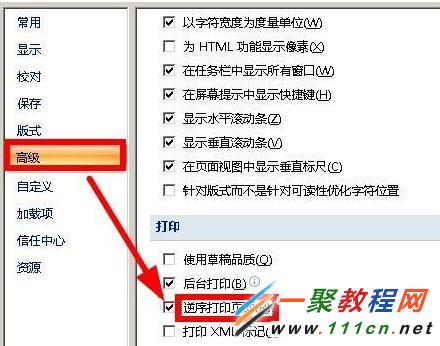
5、这样我们保存了,再点击打印时就是从后面向前面打印了哦。
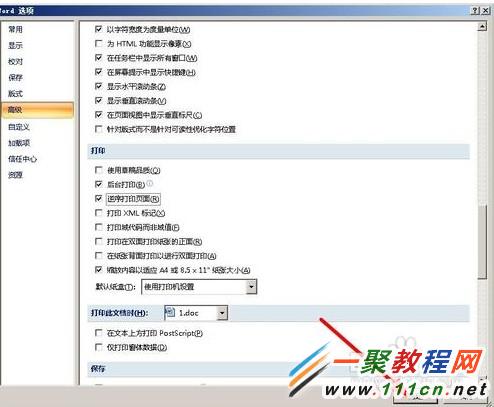
相关文章
- dnf异世相逢阿拉德武器装扮外观全职业图片分享 12-06
- 绝区零智能改造任务怎么做 智能改造任务攻略 12-06
- dnf休闲装扮套装自选礼盒外观全职业一览 12-06
- 暖雪dlc2终业不得往生之狼打法攻略 12-06
- dnf洁净的白色短裤全职业外观分享 12-06
- dnf酷萌兔装扮外观全职业一览 12-06














